生成和搜索多模态嵌入
如需就此功能提供反馈或请求支持,请发送电子邮件至 [email protected]。
本教程将指导您完成一个端到端流程,该流程是为图片和文字创建多模态嵌入,然后执行跨模态文本到图片搜索。
本教程介绍了以下任务:
- 基于 Cloud Storage 存储桶中的图片数据创建 BigQuery 对象表。
- 使用 BigQuery 中的 Colab Enterprise 笔记本探索图片数据。
- 创建一个针对 Vertex AI
multimodalembedding基础模型的 BigQuery ML 远程模型。 - 将远程模型与
ML.GENERATE_EMBEDDING函数搭配使用,以根据对象表中的图片生成嵌入。 - 更正所有嵌入生成错误。
- (可选)创建一个矢量索引以将图片嵌入编入索引。
- 为给定搜索字符串创建文本嵌入。
- 使用
VECTOR_SEARCH函数搜索与文本嵌入类似的图片嵌入。 - 使用笔记本直观呈现结果。
本教程使用大都会艺术博物馆中的公共领域艺术图片,您可以在公共 Cloud Storage gcs-public-data--met 存储桶中找到这些图片。
所需权限
如需运行本教程,您需要拥有以下 Identity and Access Management (IAM) 权限:
如需创建连接,您需要拥有 BigQuery Connection Admin (
roles/bigquery.connectionAdmin) 角色的成员资格。如需向连接的服务账号授予权限,您需要
resourcemanager.projects.setIamPolicy权限。如需创建和运行笔记本,您需要以下 IAM 权限:
resourcemanager.projects.getresourcemanager.projects.listbigquery.config.getbigquery.jobs.createbigquery.readsessions.createbigquery.readsessions.getDatabigquery.readsessions.updateresourcemanager.projects.getresourcemanager.projects.listdataform.locations.getdataform.locations.listdataform.repositories.createdataform.repositories.listdataform.collections.createdataform.collections.listaiplatform.notebookRuntimeTemplates.applyaiplatform.notebookRuntimeTemplates.getaiplatform.notebookRuntimeTemplates.listaiplatform.notebookRuntimeTemplates.getIamPolicyaiplatform.notebookRuntimes.assignaiplatform.notebookRuntimes.getaiplatform.notebookRuntimes.listaiplatform.operations.list
您可以从以下 IAM 角色获取这些权限:
- BigQuery Read Session User (
roles/bigquery.readSessionUser) - BigQuery Studio User (
roles/bigquery.studioUser)
以下两个角色提供本教程中的其余 BigQuery 操作所需的 IAM 权限:
- BigQuery Data Editor (
roles/bigquery.dataEditor),用于创建模型、表和索引。 - BigQuery User (
roles/bigquery.user),用于运行 BigQuery 作业。
- BigQuery Data Editor (
费用
在本文档中,您将使用 Google Cloud 的以下收费组件:
- BigQuery ML: You incur costs for the data that you process in BigQuery.
- Vertex AI: You incur costs for calls to the Vertex AI service that's represented by the remote model.
您可使用价格计算器根据您的预计使用情况来估算费用。
如需详细了解 BigQuery 价格,请参阅 BigQuery 文档中的 BigQuery 价格。
如需详细了解 Vertex AI 价格,请参阅 Vertex AI 价格页面。
准备工作
-
在 Google Cloud Console 中的项目选择器页面上,选择或创建一个 Google Cloud 项目。
-
启用 BigQuery, BigQuery Connection, and Vertex AI API。
- 启用 BigQuery Studio
创建数据集
创建 BigQuery 数据集以存储您的机器学习模型:
在 Google Cloud 控制台中,转到 BigQuery 页面。
在探索器窗格中,点击您的项目名称。
点击 查看操作 > 创建数据集。

在创建数据集页面上,执行以下操作:
在数据集 ID 部分,输入
bqml_tutorial。在位置类型部分,选择多区域,然后选择 US (multiple regions in United States)(美国[美国的多个区域])。
公共数据集存储在
US多区域中。为简单起见,请将数据集存储在同一位置。保持其余默认设置不变,然后点击创建数据集。

创建连接
创建 Cloud 资源连接并获取连接的服务账号。在上一步中创建的数据集所在的位置创建连接。
从下列选项中选择一项:
控制台
转到 BigQuery 页面。
如需创建连接,请点击 添加,然后点击与外部数据源的连接。
在连接类型列表中,选择 Vertex AI 远程模型、远程函数和 BigLake(Cloud 资源)。
在连接 ID 字段中,输入连接的名称。
点击创建连接。
点击转到连接。
在连接信息窗格中,复制服务账号 ID 以在后续步骤中使用。
bq
在命令行环境中,创建连接:
bq mk --connection --location=REGION --project_id=PROJECT_ID \ --connection_type=CLOUD_RESOURCE CONNECTION_ID--project_id参数会替换默认项目。替换以下内容:
REGION:您的连接区域PROJECT_ID:您的 Google Cloud 项目 IDCONNECTION_ID:您的连接的 ID
当您创建连接资源时,BigQuery 会创建一个唯一的系统服务账号,并将其与该连接相关联。
问题排查:如果您收到以下连接错误,请更新 Google Cloud SDK:
Flags parsing error: flag --connection_type=CLOUD_RESOURCE: value should be one of...
检索并复制服务账号 ID 以在后续步骤中使用:
bq show --connection PROJECT_ID.REGION.CONNECTION_ID
输出类似于以下内容:
name properties 1234.REGION.CONNECTION_ID {"serviceAccountId": "connection-1234-9u56h9@gcp-sa-bigquery-condel.iam.gserviceaccount.com"}
Terraform
将以下部分附加到 main.tf 文件中。
## This creates a cloud resource connection.
## Note: The cloud resource nested object has only one output only field - serviceAccountId.
resource "google_bigquery_connection" "connection" {
connection_id = "CONNECTION_ID"
project = "PROJECT_ID"
location = "REGION"
cloud_resource {}
}
替换以下内容:
CONNECTION_ID:您的连接的 IDPROJECT_ID:您的 Google Cloud 项目 IDREGION:您的连接区域
向连接的服务账号授予权限
如需向连接的服务账号授予适当的角色以访问 Cloud Storage 和 Vertex AI 服务,请执行以下步骤:
前往 IAM 和管理页面。
点击 授予访问权限。
在新的主账号字段中,输入您之前复制的服务账号 ID。
在选择角色字段中,选择 Vertex AI,然后选择 Vertex AI User。
点击添加其他角色。
在选择角色字段中,选择 Cloud Storage,然后选择 Storage Object Viewer。
点击保存。
创建对象表
基于公共 Cloud Storage gcs-public-data--met 存储桶中的艺术图片创建对象表。对象表让您无需从 Cloud Storage 中移动图片即可分析图片。
在 Google Cloud 控制台中,转到 BigQuery 页面。
在查询编辑器中,运行以下查询:
CREATE OR REPLACE EXTERNAL TABLE `bqml_tutorial.met_images` WITH CONNECTION `LOCATION.CONNECTION_ID` OPTIONS ( object_metadata = 'SIMPLE', uris = ['gs://gcs-public-data--met/*'] );替换以下内容:
LOCATION:连接位置。CONNECTION_ID:BigQuery 连接的 ID。当您在 Google Cloud 控制台中查看连接详情时,它是连接 ID 中显示的完全限定连接 ID 的最后一部分中的值,例如
projects/myproject/locations/connection_location/connections/myconnection。
探索图片数据
在 BigQuery 中创建 Colab Enterprise 笔记本来探索图片数据。
在 Google Cloud 控制台中,转到 BigQuery 页面。
设置笔记本:
- 向笔记本添加一个代码单元。
将以下代码复制并粘贴到该代码单元中:
#@title Set up credentials from google.colab import auth auth.authenticate_user() print('Authenticated') PROJECT_ID='PROJECT_ID' from google.cloud import bigquery client = bigquery.Client(PROJECT_ID)将
PROJECT_ID替换为您在本教程中使用的项目名称。运行该代码单元。
启用表显示:
- 向笔记本添加一个代码单元。
将以下代码复制并粘贴到该代码单元中:
#@title Enable data table display %load_ext google.colab.data_table运行该代码单元。
创建一个用于显示图片的函数:
- 向笔记本添加一个代码单元。
将以下代码复制并粘贴到该代码单元中:
#@title Util function to display images import io from PIL import Image import matplotlib.pyplot as plt import tensorflow as tf def printImages(results): image_results_list = list(results) amt_of_images = len(image_results_list) fig, axes = plt.subplots(nrows=amt_of_images, ncols=2, figsize=(20, 20)) fig.tight_layout() fig.subplots_adjust(hspace=0.5) for i in range(amt_of_images): gcs_uri = image_results_list[i][0] text = image_results_list[i][1] f = tf.io.gfile.GFile(gcs_uri, 'rb') stream = io.BytesIO(f.read()) img = Image.open(stream) axes[i, 0].axis('off') axes[i, 0].imshow(img) axes[i, 1].axis('off') axes[i, 1].text(0, 0, text, fontsize=10) plt.show()运行该代码单元。
显示图片:
- 向笔记本添加一个代码单元。
将以下代码复制并粘贴到该代码单元中:
#@title Display Met images inspect_obj_table_query = """ SELECT uri, content_type FROM bqml_tutorial.met_images WHERE content_type = 'image/jpeg' Order by uri LIMIT 10; """ printImages(client.query(inspect_obj_table_query))运行该代码单元。
结果应如下所示:
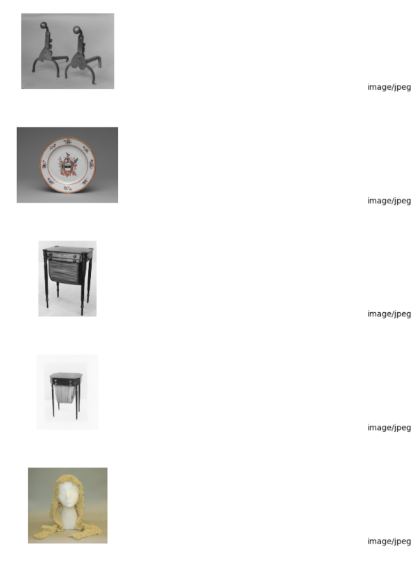
将笔记本保存为
met-image-analysis。
创建远程模型
创建表示托管 Vertex AI 多模态嵌入模型的远程模型:
在 Google Cloud 控制台中,转到 BigQuery 页面。
在查询编辑器中,运行以下查询:
CREATE OR REPLACE MODEL `bqml_tutorial.multimodal_embedding_model` REMOTE WITH CONNECTION `LOCATION.CONNECTION_ID` OPTIONS (ENDPOINT = 'multimodalembedding@001');
替换以下内容:
LOCATION:连接位置。CONNECTION_ID:BigQuery 连接的 ID。当您在 Google Cloud 控制台中查看连接详情时,它是连接 ID 中显示的完全限定连接 ID 的最后一部分中的值,例如
projects/myproject/locations/connection_location/connections/myconnection。
查询需要几秒钟才能完成,之后
multimodal_embedding_model模型会显示在探索器窗格的bqml_tutorial数据集中。由于查询使用CREATE MODEL语句来创建模型,因此没有查询结果。
生成嵌入图片
使用 ML.GENERATE_EMBEDDING 函数根据对象表中的图片生成嵌入,然后将其写入表中以供下一步使用。嵌入生成是一项费用高昂的操作,因此查询使用子查询(包括 LIMIT 子句)将嵌入生成限制为 10,000 张图片,而不是嵌入包含 601,294 张图片的完整数据集。这也有助于将 ML.GENERATE_EMBEDDING 函数的图片数量保持在 25,000 的限制以下。此查询大约需要 40 分钟才能完成运行。
在 Google Cloud 控制台中,转到 BigQuery 页面。
在查询编辑器中,运行以下查询:
CREATE OR REPLACE TABLE `bqml_tutorial.met_image_embeddings` AS SELECT * FROM ML.GENERATE_EMBEDDING( MODEL `bqml_tutorial.multimodal_embedding_model`, (SELECT * FROM `bqml_tutorial.met_images` WHERE content_type = 'image/jpeg' LIMIT 10000))
更正所有嵌入生成错误
检查并更正任何嵌入生成错误。由于 Vertex AI 上的生成式 AI 配额或服务不可用,嵌入生成可能会失败。
ML.GENERATE_EMBEDDING 函数在 ml_generate_embedding_status 列中返回错误详细信息。如果成功生成嵌入,此列为空;如果嵌入生成失败,此列会包含错误消息。
在 Google Cloud 控制台中,转到 BigQuery 页面。
在查询编辑器中,运行以下查询以查看是否存在任何嵌入生成失败:
SELECT DISTINCT(ml_generate_embedding_status), COUNT(uri) AS num_rows FROM bqml_tutorial.met_image_embeddings GROUP BY 1;
如果返回存在错误的行,请丢弃无法生成嵌入的行:
DELETE FROM `bqml_tutorial.met_image_embeddings` WHERE ml_generate_embedding_status = 'A retryable error occurred: RESOURCE_EXHAUSTED error from remote service/endpoint.';
创建矢量索引
您可以选择使用 CREATE VECTOR INDEX 语句在 met_images_embeddings 表的 ml_generate_embedding_result 列上创建 met_images_index 矢量索引。矢量索引可让您更快地执行矢量搜索,同时需要降低召回率并返回更多近似结果。
在 Google Cloud 控制台中,转到 BigQuery 页面。
在查询编辑器中,运行以下查询:
CREATE OR REPLACE VECTOR INDEX `met_images_index` ON bqml_tutorial.met_image_embeddings(ml_generate_embedding_result) OPTIONS ( index_type = 'IVF', distance_type = 'COSINE');矢量索引是异步创建的。如需检查是否已创建矢量索引,请查询
INFORMATION_SCHEMA.VECTOR_INDEXES视图并确认coverage_percentage值大于0,并且last_refresh_time值不是NULL:SELECT table_name, index_name, index_status, coverage_percentage, last_refresh_time, disable_reason FROM bqml_tutorial.INFORMATION_SCHEMA.VECTOR_INDEXES WHERE index_name = 'met_images_index';
为搜索文本生成嵌入
如需搜索与指定文本搜索字符串对应的图片,您必须先为该字符串创建文本嵌入。使用同一远程模型创建用于创建图片嵌入的文本嵌入,然后将文本嵌入写入表中以供下一步使用。搜索字符串为 pictures of white or cream colored dress from victorian era。
在 Google Cloud 控制台中,转到 BigQuery 页面。
在查询编辑器中,运行以下查询:
CREATE OR REPLACE TABLE `bqml_tutorial.search_embedding` AS SELECT * FROM ML.GENERATE_EMBEDDING( MODEL `bqml_tutorial.multimodal_embedding_model`, ( SELECT 'pictures of white or cream colored dress from victorian era' AS content ) );
执行跨模态文本到图片搜索
请使用 VECTOR_SEARCH 函数搜索与文本嵌入表示的搜索字符串最匹配的图片,然后将其写入表中以供下一步使用。
在 Google Cloud 控制台中,转到 BigQuery 页面。
在查询编辑器中,运行以下查询:
CREATE OR REPLACE TABLE `bqml_tutorial.vector_search_results` AS SELECT base.uri AS gcs_uri, distance FROM VECTOR_SEARCH( TABLE `bqml_tutorial.met_image_embeddings`, 'ml_generate_embedding_result', TABLE `bqml_tutorial.search_embedding`, 'ml_generate_embedding_result', top_k => 3);
直观呈现矢量搜索结果
使用笔记本直观呈现矢量搜索结果。
在 Google Cloud 控制台中,转到 BigQuery 页面。
打开您之前创建的
met-image-analysis笔记本。直观呈现矢量搜索结果:
- 向笔记本添加一个代码单元。
将以下代码复制并粘贴到该代码单元中:
query = """ SELECT * FROM `bqml_tutorial.vector_search_results` ORDER BY distance; """ printImages(client.query(query))运行该代码单元。
结果应如下所示:
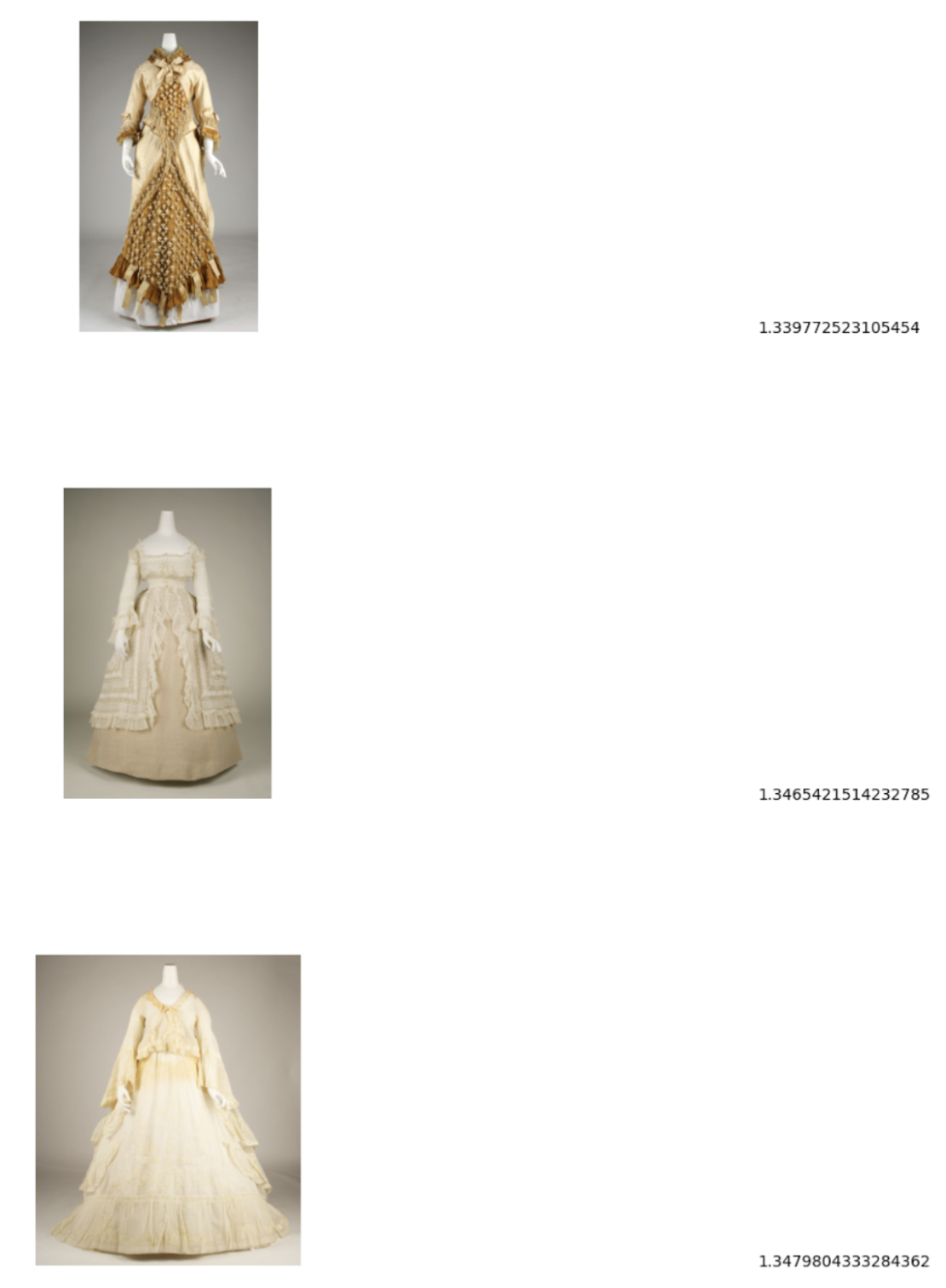
清理
- 在 Google Cloud 控制台中,进入管理资源页面。
- 在项目列表中,选择要删除的项目,然后点击删除。
- 在对话框中输入项目 ID,然后点击关闭以删除项目。
